In der Listenansicht können Sie den Fortschritt Ihrer Aufträge in allen Ihren CFD Flex-Simulationen überwachen. Wie die Auftragsansicht informiert Sie auch die Listenansicht über den Status Ihrer Aufträge und deren erfolgreichen Abschluss. Bei einem Fehler, der den erfolgreichen Abschluss eines Auftrags verhindert, wird die Phase angezeigt, in der der Fehler aufgetreten ist.
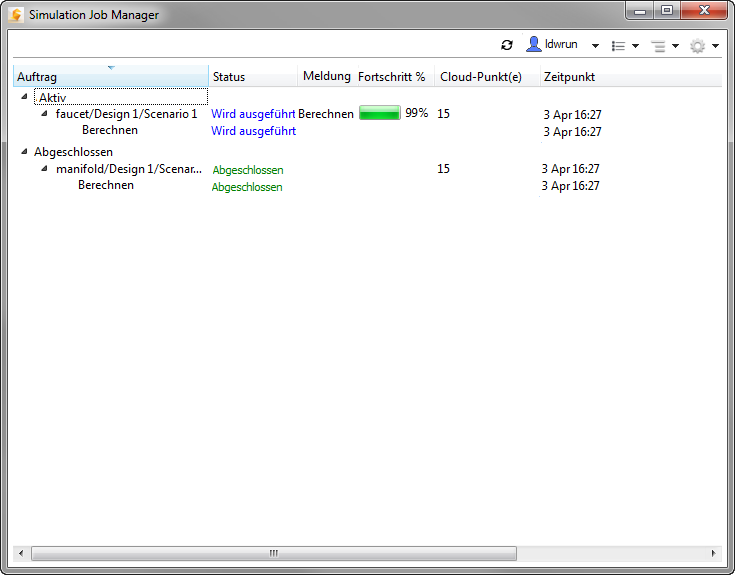
Im Folgenden werden die Spalten der Listenansicht beschrieben:
Spalte Auftrag
Die Auftragsliste ist eine hierarchische Liste Ihrer Aufträge. Nach Zeiten eingeteilte Gruppen unter jedem Produktnamen teilen die Aufträge danach ein, ob sie noch aktiv sind, gerade erst abgeschlossen wurden oder schon eine längere Zeit abgeschlossen sind. Zu jedem Auftrag werden mehrere Unterzweige mit dem Status und dem Verlauf jedes Schritts des Simulationsprozesses angezeigt.
Gruppenzweige
In den Unterzweigen unter den einzelnen Produkten werden die Aufträge in chronologischer Reihenfolge in die folgenden zeitbasierten Gruppen eingeteilt:
|
Zeitbasierte Gruppierungen |
Beschreibung |
|---|---|
|
Aktiv |
Jeder Auftrag mit aktiven Aufgaben |
|
Abgeschlossen |
Aufträge, die innerhalb der letzten 7 Tage abgeschlossen wurden (sowohl erfolgreich als auch nicht erfolgreich abgeschlossene Aufträge). |
Auftragszweige
Jeder Auftrag wird als separater Zweig dargestellt. Dabei werden die Aufträge in drei Phasen unterteilt, die jeweils als eigener Zweig unter dem Auftrag angezeigt werden:
|
Phasen |
Beschreibung |
|---|---|
|
Hochladen |
Die Komprimierung des Modells sowie die Übertragung der verschlüsselten Modellkopie an den sicheren Autodesk®-Speicherservice |
|
Berechnen |
Die von CFD Flex durchgeführten Berechnungsaufgaben, beispielsweise die Netzerstellung oder numerische Analysen |
|
Herunterladen |
Die Übertragung der Simulationsergebnisse vom sicheren Autodesk®-Speicherservice zurück an die lokale Arbeitsstation. |
Spalte Status
Der aktuelle Status der einzelnen Phasen des Simulationsprozesses wird in der Spalte Status angezeigt. Folgende Status sind möglich:
|
Status |
Beschreibung |
|---|---|
|
Geplant |
Der Auftrag ist an den Job Manager gemeldet worden, die Phase wurde aber noch nicht initiiert. |
|
In Warteschlange eingereiht |
Der Job Manager hat die Phase initiiert, sie wurde aber noch nicht gestartet. |
|
Wird ausgeführt |
Der Job Manager hat die die Phase gestartet. |
|
Abgebrochen |
Der Auftrag wurde angehalten, da im Kontextmenü die Option Abbrechen gewählt wurde. |
|
Fehlgeschlagen |
Die Phase wurde nicht erfolgreich abgeschlossen. Dies kann verschiedene Ursachen haben. |
|
Verworfen |
Die Phase wurde nicht erfolgreich abgeschlossen. Die Ursache können Netzwerkprobleme sein. |
|
Abgeschlossen |
Die Phase wurde erfolgreich und fehlerfrei abgeschlossen.
|
Spalte Meldung
Das ist die aktuelle Phase des Auftrags, die neben dem Namen des Auftrags angezeigt wird.
Spalte Fortschritt %
Der Fortschritt gibt an, zu welchem Prozentsatz die aktive Phase erfolgreich abgeschlossen ist.
Spalte Cloud-Punkt(e)
Dieser Wert gibt die Kosten des Auftrags in Cloud-Punkten an. Die Spalte wird nur bei Cloud-Aufträgen ausgefüllt (und nicht lokalen bei Aufträgen).
Spalte Zeit
Dies sind Datum und Uhrzeit, zu welchen der Auftrag bzw. die Auftragsphase den jeweiligen Status erreicht hat.
Einen ausführlichen zeitlichen Verlauf aller Auftragsphasen erhalten Sie, wenn Sie im Dialogfeld Voreinstellungen auf der Registerkarte Erweitert die Option Zeitdetails anzeigen aktivieren Die Registerkarte Auftragsstatus präsentiert zeitliche Informationen in drei Spalten:
|
Status für Zeitinformationen |
Beschreibung |
|---|---|
|
Zeitpunkt (geplant) |
Der Zeitpunkt, zu dem der Auftrag in CFD Flex erstellt wurde |
|
Startzeit |
Der Zeitpunkt, zu dem die Auftragsphase gestartet wurde |
|
Zeitpunkt (abgeschlossen) |
Der Zeitpunkt, zu dem die Auftragsphase abgeschlossen wurde |
Spalte Quellcomputer
Das ist der Name des Computers, von dem aus der Auftrag gestartet wurde.